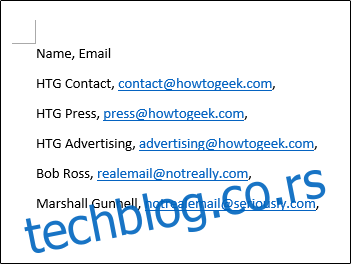Вредност одвојена зарезима (ЦСВ) садржи податке одвојене зарезима (а понекад и другим знаковима) и генерално се користи за размену података из једне апликације у другу. Ако имате листу података у Ворд документу, претварање у ЦСВ датотеку може вам помоћи да је пренесете у друге апликације.
Рецимо да све своје контакте е-поште одржавате организованим у Ворд датотеци и желите да дозволите онлајн апликација очисти то за тебе. Вероватно ће вам требати ЦСВ датотека да бисте то постигли. У ствари, неколико ових апликација које ћете пронаћи на мрежи можда подржавају само ЦСВ датотеке јер датотека ради на Мац, Виндовс и Линук платформама. Прилично ефикасно.
Само напред и отворите Ворд датотеку која садржи податке за увоз. У овом примеру ћемо приказати веома малу листу е-поште.
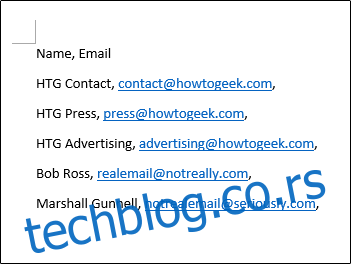
Као што видите, сви наши подаци су раздвојени зарезима и налазе се у засебним редовима, слично структури редова/колона коју бисте пронашли у Екцел-у. Структура ЦСВ датотеке може бити мало компликована, али ово је врло основни пример.
Када будете спремни, кликните на картицу „Датотека“ која се налази у горњем левом углу прозора.
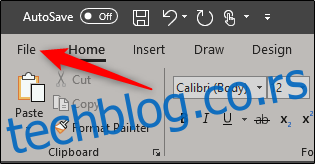
У окну са леве стране изаберите „Сачувај као“.
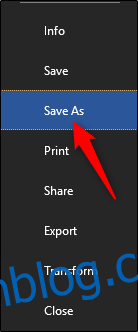
Изаберите тип датотеке „Плаин Тект“ са листе опција. Ово ће сачувати вашу датотеку као ТКСТ датотеку. Кликните на „Сачувај“.
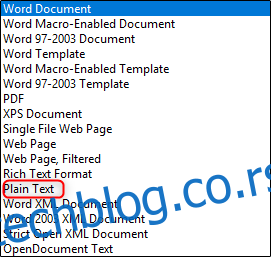
Када сачувате, добићете поруку упозорења у којој се наводи да ће чување као текстуалне датотеке довести до губитка форматирања, слика и објеката у вашој датотеци. Са једноставним фајлом као што је овај, немамо о чему да бринемо. Оставите све како јесте и кликните на „ОК“.
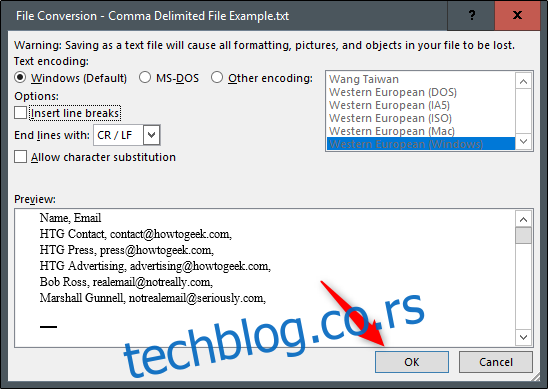
Сада, хајде да отворимо Мицрософт Екцел. Када отворите Екцел, изаберите „Отвори“ у левом окну.
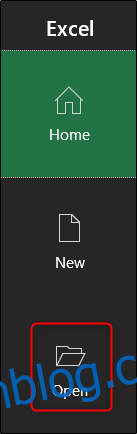
Пронађите недавну датотеку коју смо сачували као ТКСТ датотеку. Имајте на уму да ћете можда морати да изаберете „Текстуална датотека“ из падајућег менија типа датотеке приликом прегледавања или се у супротном датотека неће појавити. Подразумевано, Екцел ће приказати само Екцел датотеке.
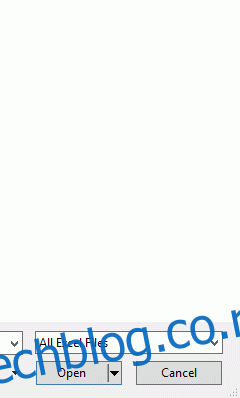
Када изаберете датотеку и кликнете на „Отвори“, појавиће се прозор чаробњака за увоз текста. Овде се уверите да је изабрана опција „Делимитед“. Такође можете да изаберете ред од којег почињу ваши подаци. Задржаћемо наше у првом реду. Када будете спремни, кликните на „Даље“.
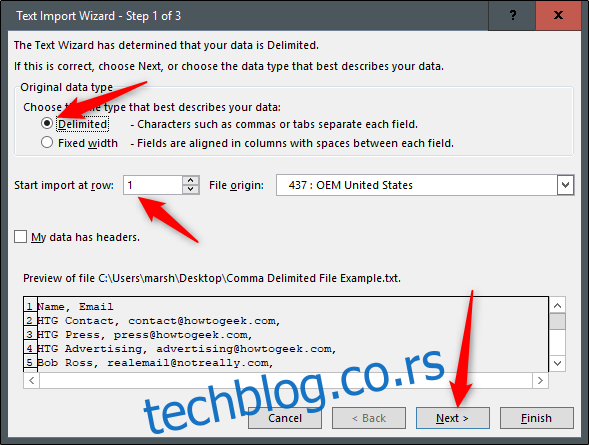
У следећем прозору обавезно изаберите „Зарез“ у одељку Разграничења. Приметићете промену у прозору за преглед. Када будете спремни, кликните на „Даље“.
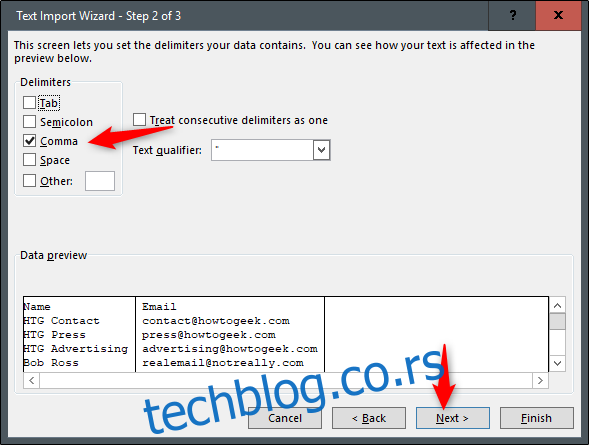
У последњем прозору, мораћете да наведете формат података колоне. Оставићемо наше на „Опште“, али у зависности од врсте података које увозите, можда ћете желети да изаберете другу опцију. Када будете спремни, кликните на „Заврши“.
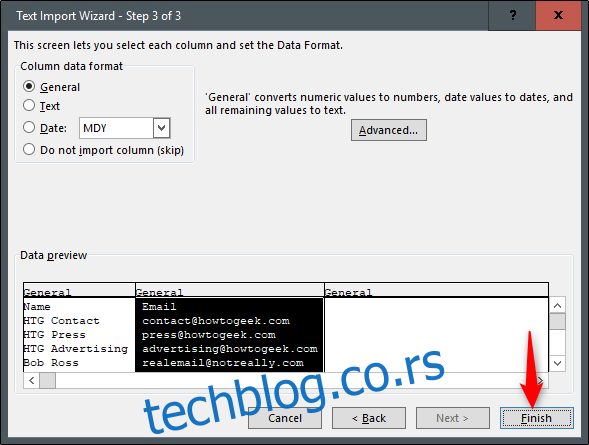
Наши подаци би сада требало да буду успешно увезени и уредно организовани у Екцел-у!
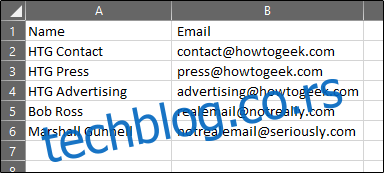
Сада је све што је преостало је да сачувате датотеку као ЦСВ датотеку. Пређите на картицу „Датотека“.
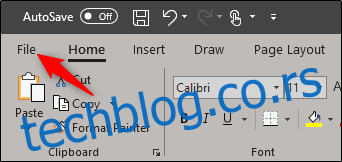
Изаберите „Сачувај као“ у левом окну.
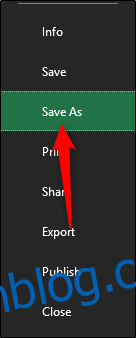
У пољу за тип датотеке вероватно сте приметили да постоје три различите врсте ЦСВ датотека. Они су следећи:
ЦСВ УТФ-8
ЦСВ (Мацинтосх)
ЦСВ (МС-ДОС)
Постоји врло мала разлика између прве и треће опције. Желећете да изаберете другу опцију ако сте корисник Мац-а. У овом примеру, међутим, ми ћемо изабрати опцију „ЦСВ (МС-ДОС)“.
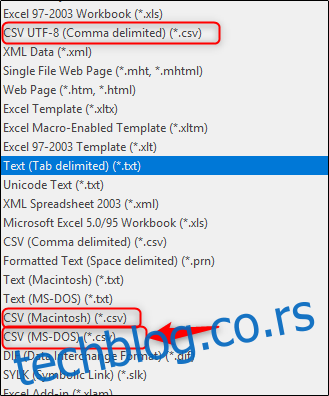
Сада све што је преостало је да кликнете на „Сачувај“. Сада сте успешно конвертовали своју Ворд датотеку у ЦСВ датотеку.